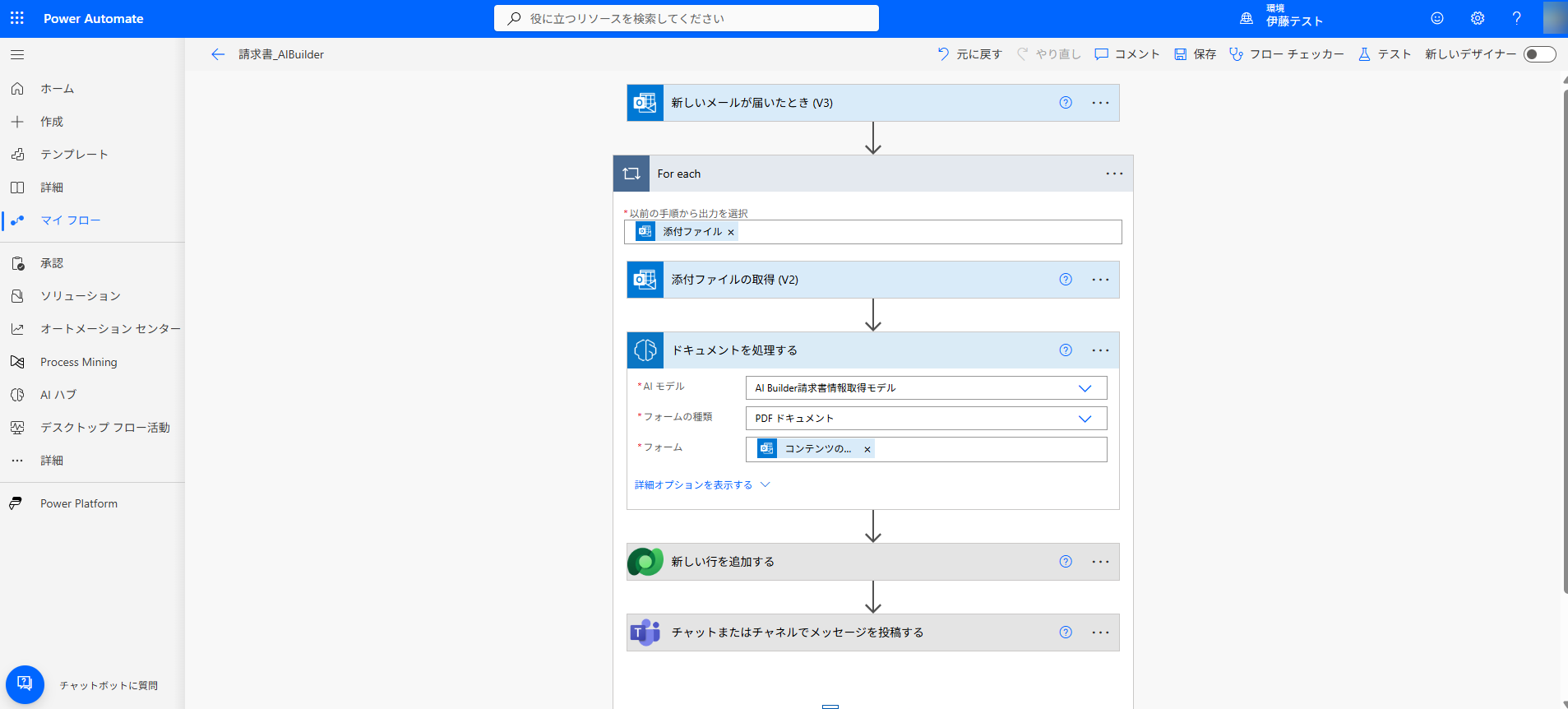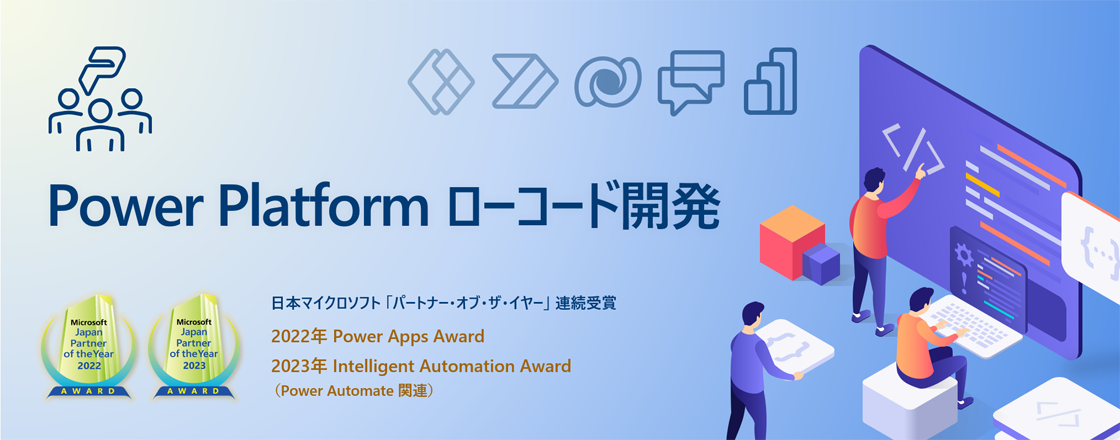記事公開日
【簡単】AI Builderで請求書処理を自動化!
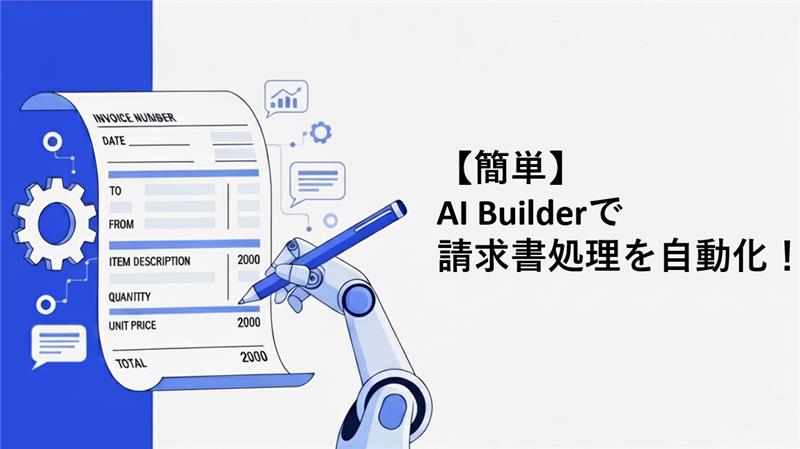
はじめに
こんにちは!DXソリューション営業本部の伊藤です!
今回はMicrosoftのノーコード・ローコード開発ツールである「Power Platform 」の中から「AI Builder」の機能についてご紹介します。
「AI Builder」は、AIの専門知識がなくても、簡単に機械学習モデルを作成・活用できる画期的なサービスです。
画像認識、予測分析、フォーム処理など、さまざまなAI機能をPower AutomateやPower Appsと連携させることで、これまで人手で行っていた作業を自動化し、業務の質とスピードを大幅に向上させることが可能になります。
本ブログでは、AI Builderを使って実際にPower Automateのフローを構築、使用する方法をご説明します。
AI Builderとは何か
AIという言葉を聞くと、「高度な技術」「専門家しか扱えないもの」といったイメージを持つ方も多いかもしれません。しかし、Microsoftが提供する「AI Builder」は、そうした壁を取り払ってくれる存在です。AI Builderは、Power Platformの一部として提供されており、ノーコード・ローコードでAIモデルを作成・活用できるサービスです。
Power Platform の中のAI Builder
まず、Power Platformとは何かを簡単に整理しておきましょう。Microsoft Power Platformは、以下の5つの主要なサービスで構成されています。
- Power BI:データの可視化と分析
- Power Apps:業務アプリの作成
- Power Automate:業務フローの自動化
- Power Pages:外部向けWebサイトの作成
- Copilot Studio:チャットボット(会話型AI)の作成
更に、Power Platform内で活用するサービスとしては、AI Builder、Dataverse、Connectorsなどがあります。
Power AppsやPower AutomateでAI Builderを活用することでAI機能を組み込むことが可能になります。
たとえば、「画像から情報を抽出する」「文書を分類する」「将来の売上を予測する」「感情を分析する」といった処理を、専門的な知識がなくても簡単に実現できます。
なお、同じくAIに関連する機能でありながら、Copilot StudioとAI Builderが別々のサービスとして提供されているのは、それぞれの目的や使い方が異なるためです。
一言で表すなら、Copilot Studioは「会話型の業務支援」、AI Builderは「データを活用した業務の自動化」に特化していると分類できます。
このブログでは紹介いたしませんが、AI Builderの始め方、費用などについては以下のブログをご確認ください。
Power Automateの基本とAI Builderとの連携
AI Builderが「AIを使う」ためのツールだとすれば、Power Automateは「業務を自動化する」ためのエンジンです。この章では、Power Automateの基本的な仕組みと、AI Builderとの連携によってどんなことが可能になるのかを、具体的な例を交えながら紹介します。
Power Automateとは?
Power Automateは、Microsoftが提供する業務自動化ツールです。
その最大の特徴は、「ノーコード・ローコード」で業務フローを自動化できることです。
たとえば、以下のような処理をボタンひとつで実行できます。
- 毎朝、特定のメールを検索してExcelに転記
- SharePointにアップロードされたファイルを自動で分類
- Formsで収集したアンケート結果をTeamsに通知
これらの処理は「フロー」と呼ばれる単位で構築され、トリガー(きっかけ)とアクション(実行内容)を組み合わせることで、自由自在に設計できます。
AI Builderとの連携
Power Automate単体でも十分に便利ですが、AI Builderと組み合わせることで、より高度な処理が可能になります。
たとえば、以下のような処理を簡単に行うことができます。
- 画像から情報を抽出して自動登録 フォーム処理モデルで領収書の金額を抽出し、Excelに記録する
- メールの内容を分類して振り分け カテゴリ分類モデルで問い合わせメールを「技術的な質問」「請求関連」「その他」に分類し、担当部署に転送する
- 感情分析で対応優先度を判断 顧客のフィードバックを感情分析し、「ネガティブ」な内容はすぐに対応するようフラグを立てる
こうした処理は、すべてPower Automateの「AI Builderアクション」を使って実現できます。
実際に作ってみた
AI BuilderとPower Automateを使って何ができるのか?その可能性を探るために、今回は「請求書の自動処理」という業務シナリオを題材に、実際のフローを設計してみました。
📖 シナリオ
企業に届く請求書は、メール添付で送られてくることが多く、担当者が内容を確認してExcelや会計システムに手入力するのが一般的です。この作業は単調でミスも起こりやすく、時間もかかります。そこで、AI Builderを使って請求書の内容を自動抽出し、Power Automateで処理を自動化することを目指しました。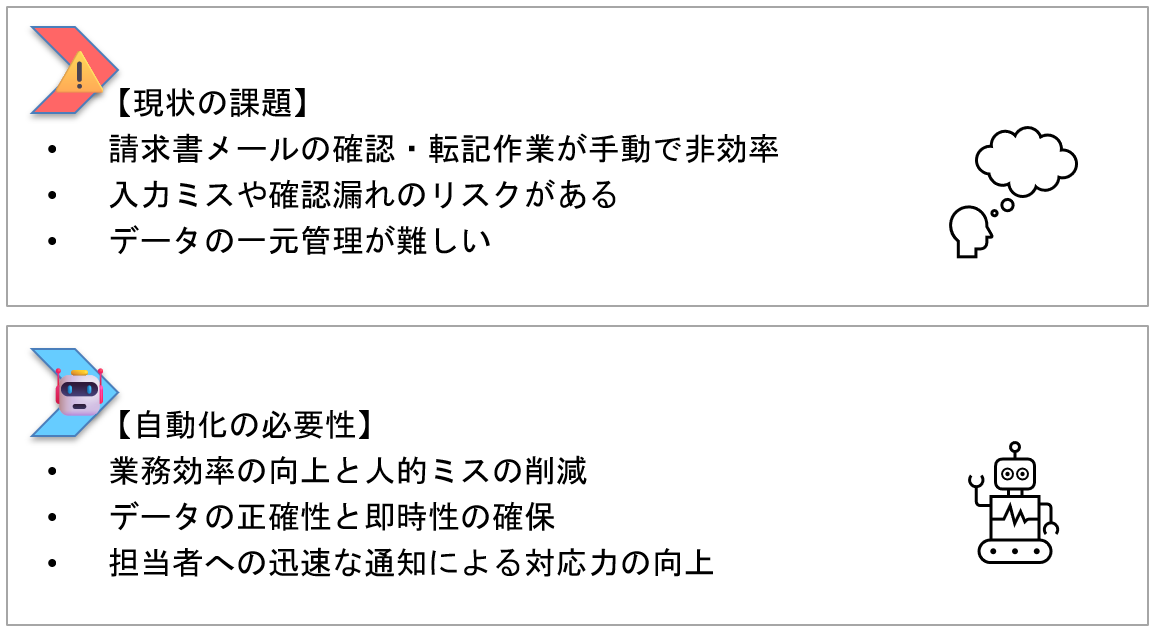
AI Builderの作成
では早速、Power Automateのフローに組み込むためのAI Builderを作成していきます。今回は「フォーム処理」機能を使って、請求書から必要な情報を抽出するAIを構築します。
※請求書などを読み取るモデルは使用頻度が高いため、Microsoft公式からAIモデルなどが公開されていますが、今回は1から作成します。
🧾 フォーム処理とは
フォーム処理モデルは、PDFや画像ファイルから構造化された情報(テキスト、数値、日付など)を抽出するのに適しています。請求書のような定型文書にぴったりのモデルです。
1.AI Builderにアクセス
①Power Appsの画面左側メニューから「AI ハブ」をクリック
②「AIモデル」>「ドキュメントからカスタム情報を抽出する」をクリック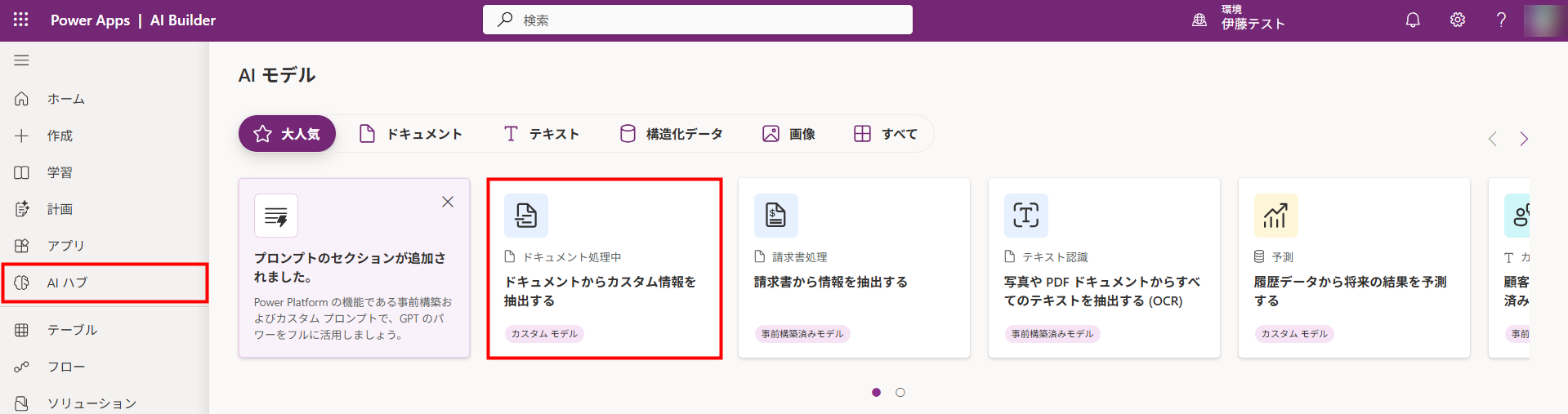
③「カスタム モデルを作成する」をクリック
④「汎用ドキュメント」を選択し、「次へ」をクリック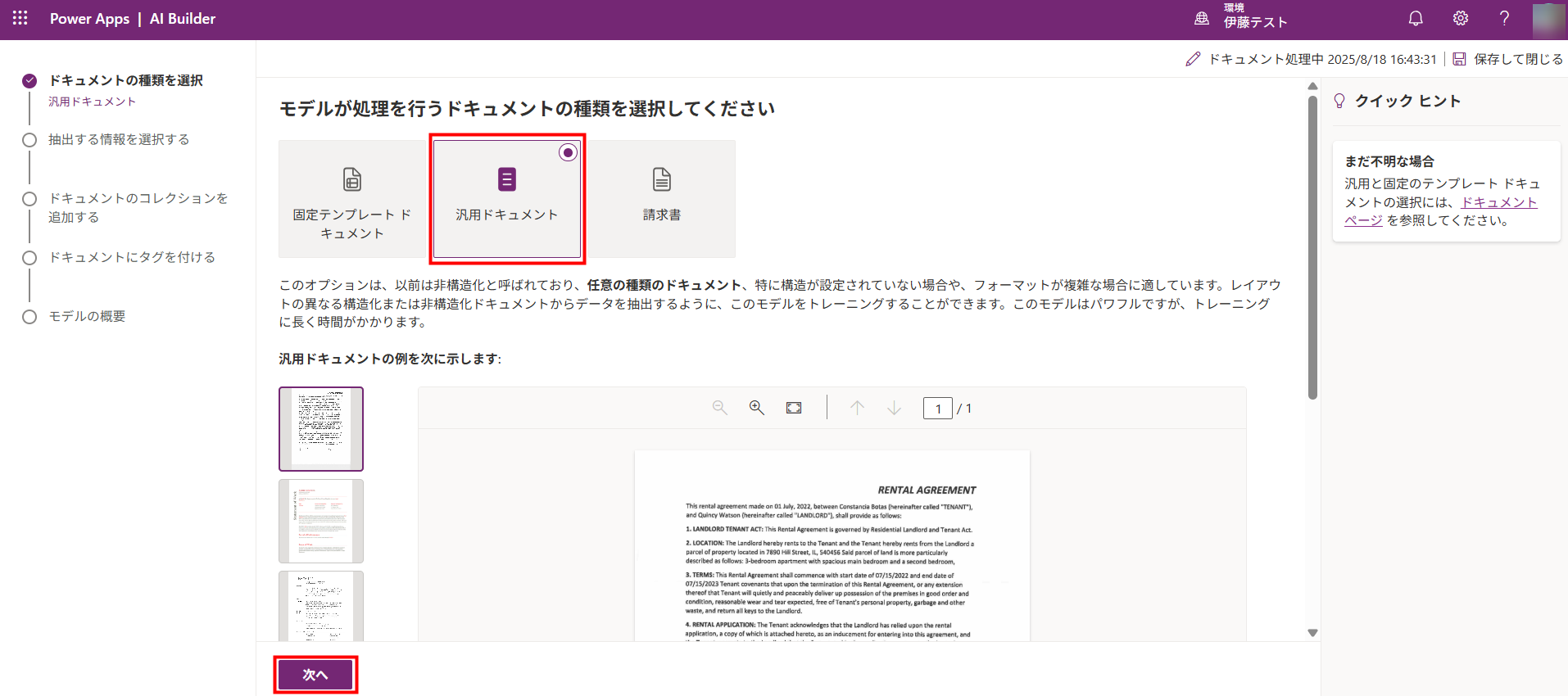
⑤ ドキュメントから抽出したい情報を設定
⑥「次へ」をクリック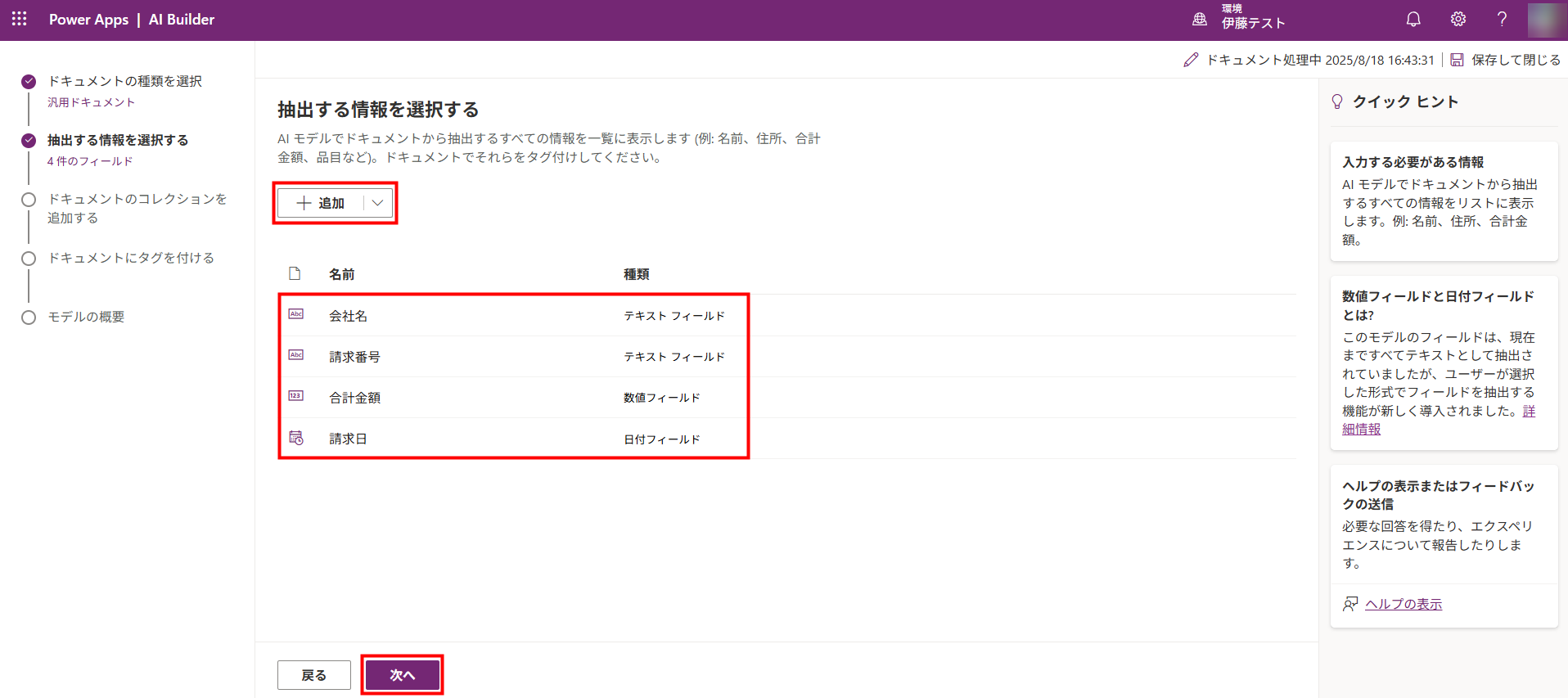
2.ドキュメントのアップロード
①請求書のPDFファイルを複数枚アップロード(最低5枚以上が推奨)
②抽出したい項目(会社名、請求番号、合計金額、請求日など)を手動で指定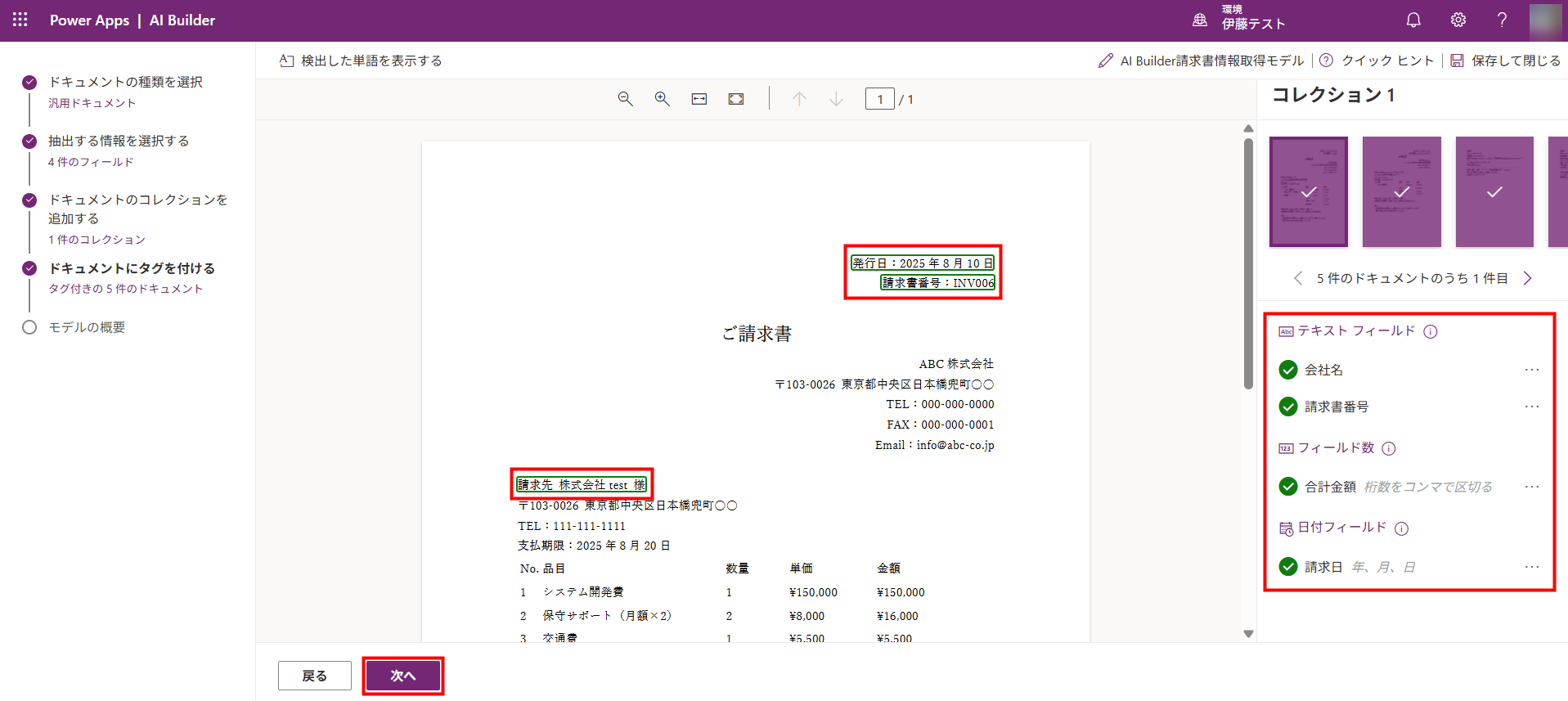
3.トレーニングの実行
①モデルがアップロードされた文書をもとに学習を開始
②数分〜十数分で完了
4.トレーニングの実行精度の確認と調整
①テスト用の請求書を使って抽出結果を確認
②誤認識があれば、ラベルを修正して再トレーニング
5.モデルの公開
Power Automateフローの作成
🛠️ フローの全体像
以下のような流れを設計しました。
- Outlookの『新しいメールが届いたとき(V3)』トリガー:Outlookで新しいメールが届いたら、自動的に処理を始めるトリガー
- Outlookの『添付ファイルを取得』アクション:メールに添付されているファイルを取得するアクション
- AI Builderの『ドキュメントを処理する』アクション:作成したフォーム処理モデルを使用し、添付ファイルの中から会社名、決済日、合計金額、請求番号などを抽出するアクション
- Dataverseの『新しい行を追加する』アクション:前アクションで取得した情報をDataverseに保存するアクション
- Teamsの『チャットまたはチャネルでメッセージを投稿する』アクション:指定したユーザーに請求書が提出されたことを通知するアクション
実行結果
この章では、実際に構築したPower Automateのフローを動かしてみた結果を検証します。AI Builderによる情報抽出の精度や、フロー全体の安定性、業務への適用可能性などを具体的に評価しました。
✅ 成功したケース
- レイアウトが統一された請求書 会社名、請求日、金額、請求番号などが正確に抽出され、Dataverseへの登録も問題なく完了
- 処理時間 1件あたり約15〜20秒で全処理が完了。業務スピードとしては十分実用的
- 通知の精度 Teamsへの通知も正しく送信され、担当者が即座に確認できる状態に
⚠️ 課題が見えたケース
- 手書き文字や画像埋め込み 手書きの金額や、画像として貼り付けられた署名などは認識されずらい
- 件名に請求書という言葉がない状態で届いた場合にDataverseに登録されない Power Automateのフロー内で本文に「請求書」という言葉が存在したら...という場合の条件分岐アクションを作成したほうがよりよくなる
まとめと今後の展望
AI BuilderとPower Automateは、単なるツールではなく「業務のあり方そのものを変える力」を持っています。AIを活用することで、これまで「人がやるしかなかった」作業が自動化され、より創造的で価値の高い仕事に集中できるようになります。
今後も、技術の進化とともにAIの活用範囲は広がっていくでしょう。まずは身近な業務から小さく始めて、徐々に拡張していくことが、未来の働き方への第一歩です。
QES では Power Platform の開発支援、QAサポート、開発者教育、ガバナンス整備など、組織で Power Platform を活用するためのサポートを包括的にご提供しています。Power Platform 活用についてご興味がある/利用中だが課題を感じていらっしゃるお客様はまずはお気軽にお問い合わせください。
このブログで参照されている、Microsoft、Windows、その他のマイクロソフト製品およびサービスは、米国およびその他の国におけるマイクロソフトの商標または登録商標です。